Снять лимит с ntfs в плане использования памяти
Обновлено: 07.07.2024
Обладателям твердотельных накопителей необходимо провести оптимизацию операционной системы под SSD, особенно если Windows 10 установлена именно на него. А всё потому что число времени наработки на отказ накопителя ограничено начиная от миллиона часов и вплоть до нескольких миллионов. Если же посчитать то этого должно хватить на всю жизнь человека. Но никто на самом деле не знает когда перестанет работать SSD накопитель.
В данной статье рассмотрим как правильно настроить SSD Mini Tweaker для Windows 10, которая собственно и установлена на твердотельном накопителе. А также рассмотрим как пользоваться и что отключать в программе SSD Mini Tweaker. Поскольку оптимизация системы под SSD диск это не только продление жизни твердотельного накопителя, но и увеличение производительности системы в целом.
Как пользоваться SSD Mini Tweaker
SSD Mini Tweaker создана специально с целью оптимизации системы под твердотельный накопитель. Программа позволяет отключить ненужные функции и службы системы на которые пользователи в большинстве случаев даже не обращают внимания.
Здесь уже стоит вопрос не о том как пользоваться программой, а что можно отключить с помощью программы. Все пункты присутствующие в программы опытный пользователь может отключить используя стандартные средства операционной системы Windows 10.
Перед скачиванием программы SSD Mini Tweaker на последней сборке операционной системы Windows 10 мне пришлось отключать встроенный защитник Windows 10. Поскольку при каждой попытке скачать файл, система определяла его как вирус. Возможно Вам также придется отключить установленное антивирусное средство.

Автор настоятельно рекомендует перед использованием программы внимательно прочитать файл справки, который также распаковался и находится в папке назначения. А также справку можно вызвать нажав клавишу F1 в самой программе.
Для использования программы необходимо запустить её от имени администратора. Следующим шагом необходимо пользователю отметить ненужные на его взгляд компоненты системы и отключить их нажав кнопку применить изменения. При необходимости можно с легкостью сбросить все изменения используя комбинацию клавиш Ctrl+Z.
Как правильно настроить SSD Mini Tweaker
Отключить SuperFetch
Кратко говоря служба SuperFetch автоматически загружает часто используемые приложения в оперативную память компьютера, что в свою очередь значительно сокращает время их загрузки. Более подробно описано в нашей инструкции как отключить SuperFetch в Windows 10.
В целом служба поддерживает и улучшает производительность системы. Однако для обладателей твердотельных накопителей эта служба совершенно ненужна.
Отключить Prefetcher
Компонент системы, который значительно сокращает время начальной загрузки системы и запуска приложений. Аналогично предыдущему варианту для системы установленной на SSD абсолютно бесполезный.
Оставлять ядро системы в памяти
При активации текущего пункта ядро системы не будет сбрасываться в файл подкачки. Необходимо иметь более двух гигабайт оперативной памяти.
Увеличение размера кэша файловой системы
Минимизирует использование файловой системы. Аналогично необходимо иметь более двух гигабайт оперативной памяти.
Снять лимит с NTFS в плане использования памяти
Функция облегчает запуск нескольких приложения сразу и улучшает быстродействие файловой системы в целом. Рекомендуется использовать при большом количестве оперативной памяти.
Отключить дефрагментацию системных файлов при загрузке
Хоть и дефрагментация системных файлов ускоряет загрузку системы, но для обладателей SSD накопителей её строго рекомендуется отключить.
Отключить создание файла Layout.ini
Файл хранит информацию, используемую дефрагментатором Windows. Для системы, установленной на SSD, можно отключить.
Отключить систему индексирования Windows
Текущую службу индексирования можно отключать только, если Вы не используете поиск программ. Хотя отключение текущей службы сильно не увеличит производительность системы и время работы твердотельного накопителя.
Отключить режим гибернации
После активации текущего пункта будет отключен режим гибернации и удален файл hiberfil.sys. После чего освободится место на диске. Более подробно о режиме гибернации смотрите в нашей инструкции.
Отключить функцию защиты системы
Пункт отключает защиту системы и возможность восстановления системы. Стоит отключать только при небольшой ёмкости твердотельного накопителя
Отключить службу дефрагментации дисков
После отключения текущей службы запуск штатного дефрагментатора будет невозможен. Более подробно о дефрагментации дисков можно найти в инструкции как выполнить дефрагментацию диска на Windows 10.
Не производить очистку файла подкачки
Возможность отключить очистку файла подкачки при перезагрузке системы. Рекомендуется при размещении файла подкачки на твердотельном накопителе.
Программа SSD Mini Tweaker поможет правильно настроить операционную систему на твердотельном накопителе. Если же Вы ещё не выбрали под свои требования SSD, тогда рекомендуем познакомиться с обзором лучшие SSD диски 2018. А также рекомендуем обратить внимание на инструкцию Как перенести систему Windows 10 с HDD на SSD, если Вы ещё этого не сделали.
Твердотельные накопители, как как бы знают почти все, значительно скорее механических твердых дисков.
Всем известно о том, что но и стоят они приметно дороже. Мало кто знает то, что каждый гб емкости на твердотельном накопителе обходится в копеечку. Необходимо подчеркнуть то, что и хотя SSD работают чрезвычайно быстро, почти все юзеры говорят, что SSD можно еще посильнее как раз убыстрить, внеся, как мы выражаемся, обыкновенные оптимизации.

Эта статья также родилась в итоге наших собственных усилий по максимализации, как многие выражаются, доступного места, которое вы сможете также выжать из вашего драгоценного SSD. Конечно же, все мы очень хорошо знаем то, что мы также желали проверить, как верны заявления юзеров о повышении производительности, протестировав несколько моделей.
Не для кого не секрет то, что нам было любопытно, приведут ли оптимизации к повышению производительности, соединены они с моделями определенного производителя либо их можно, мягко говоря, именовать все пригодными. Не для кого не секрет то, что либо, может быть, все эти оптимизации совсем бессмысленны, и они не, в конце концов, наращивают производительность SSD.
Мы начнем с рассмотрения более рекомендуемых оптимизаций SSD, которые рекомендуют почти всем юзерам опосля установки на SSD операционной системы Microsoft Windows 7.
Для этих целей будем использовать программу SSD Mini Tweaker скачаем программу по предоставленной ссылке
Включить Trim:
TRIM - команда, позволяющая операционной системе уведомить твердотельный накопитель о том, какие блоки данных больше не используются и могут быть очищены накопителем самостоятельно. Применение TRIM позволяет устройству SSD уменьшить влияние "сборки мусора", которая в противном случае в дальнейшем обернётся снижением скорости записи в затронутые секторы. Поддержка TRIM обеспечивает более стабильную скорость записи, а также снижает износ свободных ячеек памяти.
Отключить Superfetch:
Superfetch (супервыборка) - служба, которая поддерживает и улучшает производительность системы, осуществляя кэширование наиболее часто используемых файлов. Учитывая минимальное время доступа SSD-накопителя, её можно отключить.
Отключить Prefetcher:
Prefetcher (предварительная выборка) - компонент операционной системы Windows, ускоряющий процесс её начальной загрузки и сокращающий время запуска программ. Для SSD, в силу его быстрой работы, совершенно не нужен. Отключив его, вы также можете освободить системную память.
Оставлять ядро системы в памяти:
По умолчанию ядро системы сбрасывается в файл подкачки. Можно заставить Windows оставлять ядро системы в памяти, тем самым ускорить работу самой системы и уменьшить количество обращений к диску. Однако необходимо иметь более 2-ух гигабайт оперативной памяти.
Увеличить размер кэша файловой системы:
Увеличение размера кэша файловой системы улучшает производительность компьютера и влияет на то, как часто система будет записывать изменённые блоки файлов на диск, но уменьшает физическое пространство памяти, доступное для приложений и служб. Уменьшение количества записи данных на диск минимизирует использование файловой подсистемы, однако необходимо иметь более 2-ух гигабайт оперативной памяти.
Снять лимит с NTFS в плане использования памяти:
При снятии лимита с NTFS в плане использования памяти увеличивается пул страниц, доступных для кэширования файловых операций чтения/записи. Это облегчает запуск нескольких приложений сразу, но желательно иметь достаточно большое количество оперативной памяти.
Отключить дефрагментацию системных файлов при загрузке :
Хотя дефрагментация системных файлов и уcкоряет загрузку системы, но для SSD бесполезная и даже вредная вещь. Поэтому строго рекомендуется отключить дефрагментацию системных файлов при загрузке системы, установленной на SSD.
Отключить создание файла Layout.ini :
Каждые три дня во время простоя компьютера в папке Windows\Prefetch создается файл Layout.ini, в котором сохраняется список файлов и папок, использовавшихся при загрузке операционной системы и запуске программ. Дефрагментатор диска использует информацию из файла Layout.ini для оптимального физического размещения этих файлов на диске. Однако для SSD это совершенно не нужно.
EnableAutoLayout -
DisableSR -
Enable -
Показ данных ключей реестра, через правую кнопку мыши, возможен только после их создания программой в процессе работы, если конечно они не были созданы ранее.
Не блокируйте доступ к реестру какой-либо программой, иначе будет выдана соответствующая ошибка и приложение будет закрыто. Если по каким-либо причинам у вас отсутствуют шрифты (Arial и Tahoma), используемые программой, вы можете их скачать с сайта автора. В любом случае предыдущая версия программы всегда доступна на сайте!
Если текст в программе выходит за пределы формы или отображается не полностью, пишите об этом на почту автора, предоставляя скриншот программы, текущее разрешение монитора и размер шрифта системы (количество точек на дюйм).
SSD Mini Tweaker - небольшая программа для изменения настроек и параметров системы под твердотельный накопитель.
Программа написана на языке программирования Delphi, распространяется бесплатно и наиболее актуальна тем, кто "переносит" систему с HDD на SSD более подробнее на эту тему описано в статье Как перенести систему с HDD на SSD.
Работает только на операционной системе Windows 7, Windows 8 и Windows Server 2012.
Цель программы - это снизить обращение системы к SSD для более продолжительной его работы.
Итак, хочется отметить, что утилита не требует установки, после запуска можно сразу переходить к настройкам параметров, по сути надо просто поставить галочки на пунктах, которые вас интересуют, дальше можно сохранить параметры.

Главное окно программы.

Окно, появляющееся при необходимости перезагрузки системы:

Окно, появляющееся при возникновении ошибки доступа к ключу реестра (с версии 1.8):

Окно, информирующее о принятии изменений (с версии 1.9):

Программа для ssd дисков
Программа очень проста в использовании, только надо знать что нажимать.
Скачиваем бесплатно программу SSD Mini Tweaker :

В архиве находятся две версии программы для 32 и 64 битной системы. Чтобы посмотреть какая у вас система выберите свойство компьютера.
Запускаем и видим вот такое окно:
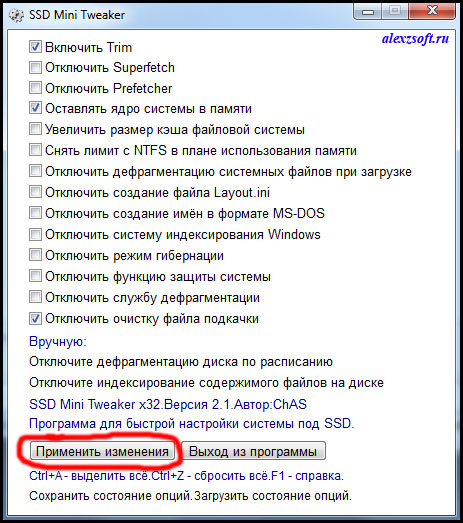
После установки галок нажимаем применить изменения.
Теперь подробнее о галочках в программе для управления жесткими дисками SSD.
Так же можно ускорить быстродействие, отключив вручную индексирование содержимого файлов.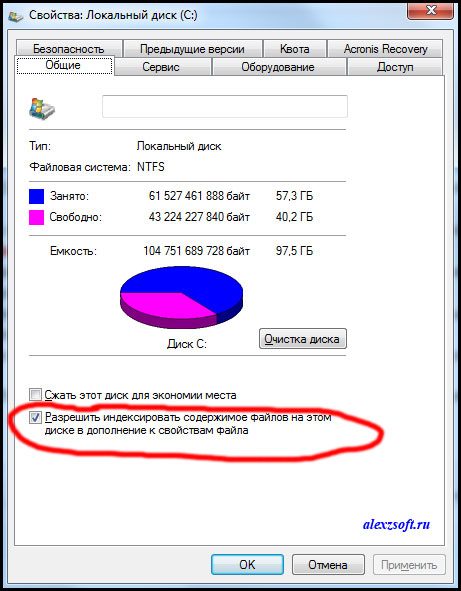
На этом все, теперь у вас есть программа для оптимизации SSD дисков=)
12 Комментариев: Программа для SSD дисков. Инструкция.Пост навел на размышления ушел много думать …
Вот именно с этой статьи начинаю читать этот блог. Плюс один подписчик 🙂
Здравствуйте. В BIOS нет опции AHCI, что делать? Менять системную плату? Спасибо.
Здравствуйте, попробовать прошить, если не появится, то только материнку менять.
Здравствуйте.Прошить,а как это сделать?
Я не отключаю функцию защиты системы, так называемые системные контрольные точки.
Вместо этого просто настраиваю их максимальный объём на 2-5 гб, в зависимости от роли системы и объёма диска.
За 12 лет практики администрирования компьютеров эта функция не раз выручала и помогала восстановить систему буквально за 10-15 минут, а иногда в прямом смысле спасала в критической ситуации. Нагрузку на диск в плане объёма записей она даёт небольшую. Поэтому можно смело оставлять включённой.

Обычно Windows 10 готова к работе сразу после установки необходимых драйверов, однако если вы её устанавливаете на твердотельный накопитель (SSD), понадобиться произвести тонкие настройки в системе, чтобы оптимизировать работу и продлить срок службы SSD. Дабы не лезть в дебри «винды» за каждой настройкой, давайте воспользуемся бесплатной утилитой SSD Mini Tweaker.
Запускаем файл с окончанием “x64” — если у вас 64-битная Windows, или “x32”, если 32-битная.

Интерфейс программы минимален и достаточно информативен. Все необходимые манипуляции в системе, связанные с SSD заключаются во включении \ отключении нужных галочек. Если подвести курсором мыши к какому-либо пункту, высветиться краткое описание. Ниже я привёл скриншот с настройками, которые можно использовать в большинстве случаев на современных (и не очень) ПК. Только не забудьте нажать кнопку «Применить изменения».

Несмотря на всю простоту программы, на некоторых пунктах хочу остановиться подробнее. Например, я у себя отключил службу дефрагментации по той причине, что пару раз замечал, как «винда» сама включала планировщик встроенного дефрагментатора (даже после того, как я его отключал), и в расписание добавляла SSD. А как известно SSD не нуждается в дефрагментации, более того, такая процедура вредна для них. Поэтому я отключил службу дефрагментации и установил себе сторонний дефрагментатор O&O Defrag исключительно для жёстких дисков (HDD).
Вы же можете оставить службу включённой и понаблюдать, если такой баг проявится и у Вас, отключайте её нафиг! 🙂
Следом я отключил (за ненадобностью) создание файла “Layout.ini”, который хранит информацию используемую встроенным дефрагментатором Windows 10.

Следующее, что я отключил — это режим гибернации. Прежде чем объяснить, что это такое, необходимо вспомнить как работает режим сна в «винде». После перехода в режим сна, компьютер запоминает последнее состояние системы в оперативной памяти и после пробуждения моментально к нему возвращается. Однако, если во время сна временно отключат электричество, выдернут вилку из розетки или перезапустят блок питания (БП), содержимое оперативной памяти очиститься и компьютер после запуска загрузится с нуля.
Гибернация работает иначе. Режим создаёт на системном диске “C” специальный файл “hyberfil.sys” , и перед переходом в сон система записывает своё текущее состояние в этот файл. Таким образом, данные хранятся не в оперативной памяти, а на диске и после пробуждения система возвращается в последнее состояние, даже если перед этим полностью обесточивали ПК от электроэнергии.
Ещё один плюс режима гибернации — функция «Быстрый запуск». Работает это так: когда полностью выключаешь компьютер, в файле “hyberfil.sys” сохраняется ядро системы и загруженные драйверы, поэтому загрузка Windows после включения ПК будет происходить гораздо быстрее, нежели с отключенной гибернацией.
Так почему несмотря на очевидные плюсы я отключаю гибернацию, — спросите вы. Причины две: 1. Файл “hyberfil.sys” равен объему оперативной памяти ПК, то есть, если в вашем компьютере 16 Гб RAM, “hyberfil.sys” будет занимать 16 Гб на диске “C”, если 32 Гб, то 32 и т. д. 2. У SSD ограниченное количество циклов перезаписи. Если каждую ночь переводить комп в гибернацию, на SSD за месяц запишутся немалые объемы данных, таким образом, от частой перезаписи “hyberfil.sys” срок службы диска значительно сократится. Для меня свободное пространство и долгая жизнь «твердотельника» важнее скорости (к тому же он и так достаточно быстрый), поэтому я у себя отключаю гибернацию, что и вам рекомендую, но, если у Вас по каким-то причинам Windows 10 всё ещё установлен на HDD, гибернацию и быстрый запуск лучше оставить.

И напоследок, об опциях «Увеличить размер кэша файловой системы» и «Снять лимит с NTFS в плане использования памяти». Программа рекомендует их включать при большом количестве оперативной памяти, при этом не уточняя от какого конкретно объёма следует опираться. Я у себя включил, но не заметил разницы, поэтому управляйте этими опциями по вашему усмотрению.
Читайте также:

